Combien d'heures pouvez-vous économiser si vous pouviez commenter les documents Microsoft téléchargés sur Google Drive Comment enregistrer vos documents Office 2016 dans le cloud Comment enregistrer vos documents Office 2016 dans le Cloud Store et organiser vos fichiers dans le cloud. Utilisez les services cloud tels que OneDrive, Dropbox et Google Drive pour rendre vos fichiers accessibles partout et à tout le monde. Lire la suite ? Grâce à la fonctionnalité d'interopérabilité Google Drive de G Suite, vous pouvez facilement commenter des fichiers Office, des fichiers PDF et des images sans devoir passer d'un format à l'autre ou installer Microsoft Office.
Comment commenter sur les fichiers Office avec Google Drive
Vous pouvez ouvrir et commenter un fichier Microsoft partagé dans Google Drive et les commentaires apparaîtront lorsque vous ou quelqu'un l'ouvrira dans Microsoft Office. La fonctionnalité fonctionne en mode Aperçu du lecteur . Les étapes sont simples:
- Connectez-vous à Google Drive.
- Double-cliquez sur le fichier Word, Excel ou PowerPoint partagé que vous souhaitez commenter. Il s'ouvre en mode Aperçu.
- En haut à droite, cliquez sur Ajouter un commentaire (le signe plus). Cliquez sur le texte, la cellule ou la section que vous souhaitez commenter.
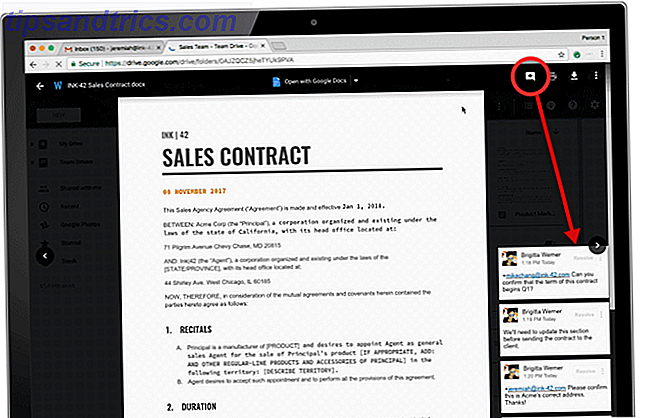
- Entrez votre commentaire et cliquez sur Commentaire .
- Votre équipe peut voir le fichier mis à jour et les commentaires lorsqu'ils ouvrent le fichier.
Ce n'est pas la même chose que les commentaires et la collaboration en temps réel, car vous devez ouvrir le fichier pour voir les commentaires mis à jour. Mais cela permet d'éviter l'étape supplémentaire de la conversion des fichiers Microsoft en fichiers Google!
Vous pouvez commenter des fichiers PDF, des images, des vidéos, de l'audio ou d'autres fichiers. Mais rappelez-vous que les mêmes autorisations de partage s'appliquent. Si quelqu'un ne vous donne que des droits d'affichage, vous ne pouvez afficher que les commentaires, mais vous ne pouvez pas faire de nouveaux commentaires ou partager le fichier avec d'autres personnes.
Vous pouvez continuer à convertir les fichiers Microsoft Office dans G Suite, bien sûr. Dans Google Drive, cliquez avec le bouton droit sur un fichier Office et cliquez sur Ouvrir. Sélectionnez Docs, Sheets ou Slides. Vous pouvez également installer l'extension Office Édition pour Docs, Sheets & Slides Chrome lorsque vous souhaitez modifier les fichiers Microsoft Office. L'extension fait partie du mode de compatibilité Office dans Google Drive et fonctionne avec les formats de fichier DOC, XLS et PPT.

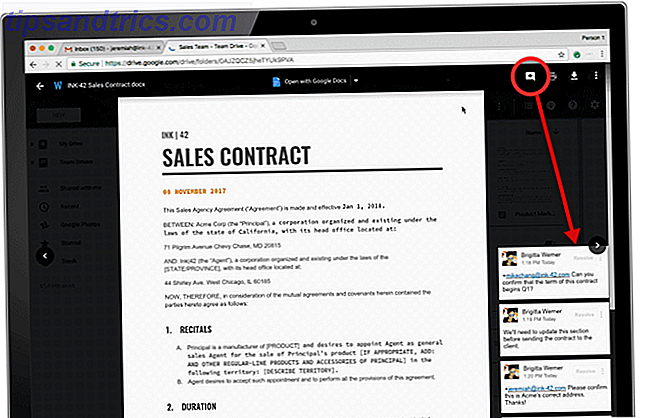
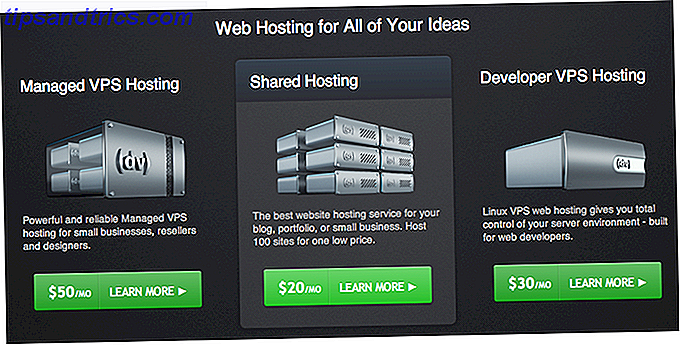
![Comment contrôler les versions de WordPress en utilisant Subversion [Linux]](https://www.tipsandtrics.com/img/wordpress-web-development/966/how-control-wordpress-versions-using-subversion.png)
![Qu'est-ce qui est oEmbed et comment cela rend-il l'utilisation de WordPress plus facile? [Technologie expliquée]](https://www.tipsandtrics.com/img/wordpress-web-development/426/what-is-oembed-how-does-it-make-using-wordpress-easier.png)